Manuale utente di Keynote per iPhone
- Ciao
-
- Introduzione a Keynote
- Introduzione a immagini, grafici e altri oggetti
- Creare la tua prima presentazione
- Scegliere come muoversi nella presentazione
- Aprire una presentazione
- Salvare e assegnare un nome a una presentazione
- Trovare una presentazione
- Stampare una presentazione
- Copiare testo e oggetti tra app
- Gesti touchscreen di base
- Creare un presentazione utilizzando VoiceOver
-
- Aggiungere o eliminare le diapositive
- Modificare le dimensioni della diapositiva
- Modificare lo sfondo di una diapositiva
- Aggiungere un bordo attorno a una diapositiva
- Mostrare o nascondere i segnaposto per il testo
- Mostrare o nascondere i numeri delle diapositive
- Applicare un layout diapositiva:
- Aggiungere e modificare i layout diapositiva
- Modificare un tema
-
- Modificare la trasparenza di un oggetto
- Riempire gli oggetti con un colore o un'immagine
- Aggiungere un bordo a un oggetto
- Aggiungere una didascalia o un titolo
- Aggiungere un riflesso o un'ombra
- Utilizzare gli stili oggetto
- Ridimensionare, ruotare e capovolgere gli oggetti
- Aggiungere oggetti collegati per rendere interattiva la presentazione
-
- Presentare su iPhone
- Presentare su uno schermo separato
- Presentare su iPhone tramite internet
- Utilizzare un telecomando
- Far avanzare automaticamente una presentazione
- Riprodurre una presentazione con più presentatori
- Aggiungere e visualizzare le note del presentatore
- Eseguire una prova sul dispositivo
- Riprodurre una presentazione registrata
-
- Inviare una presentazione
- Introduzione alle funzionalità di collaborazione
- Invitare altri utenti a collaborare
- Collaborare a una presentazione condivisa
- Visualizza le attività più recenti in una presentazione condivisa
- Modificare le impostazioni di una presentazione condivisa
- Interrompere la condivisione di una presentazione
- Cartelle condivise e collaborazioni
- Usare Box per collaborare
- Creare una GIF animata
- Pubblicare una presentazione in un blog
- Copyright
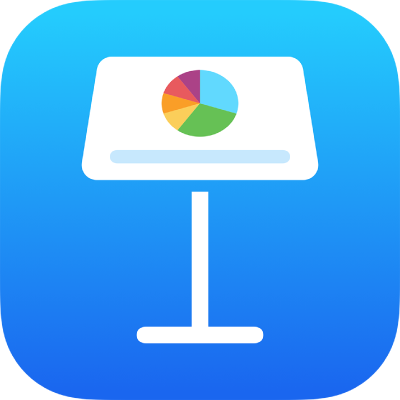
Far avanzare automaticamente una presentazione in Keynote su iPhone
Puoi configurare le presentazioni affinché avanzino automaticamente, come un filmato, senza la necessità di alcuna interazione. Puoi anche impostarla in modo che venga riprodotta immediatamente quando viene aperta e in modo continuo in loop.
Tocca
 nella barra degli strumenti, tocca “Opzioni presentazione”, quindi tocca “Tipo di presentazione”.
nella barra degli strumenti, tocca “Opzioni presentazione”, quindi tocca “Tipo di presentazione”.Tocca “Riproduzione automatica”, quindi regola i cursori per modificare la durata delle transizioni o degli effetti delle animazioni.
Imposta una delle opzioni di riproduzione:
Ripeti la presentazione: attiva questa opzione per far tornare la presentazione torna alla prima diapositiva dopo che si è conclusa.
Riavvia presentazione se inattiva: attiva questa opzione, quindi trascina il cursore per impostare il tempo di inattività, in cui non viene rilevata alcuna interazione da parte dello spettatore, prima che la presentazione ritorni alla prima diapositiva.
Tocca Fine.
Per riprodurre la presentazione, tocca
 nella barra degli strumenti.
nella barra degli strumenti.
Per tornare a una riproduzione della presentazione manuale, toccando o scorrendo con le dita sullo schermo, tocca ![]() , tocca Impostazioni, tocca “Tipo di presentazione”, quindi scegli Normale.
, tocca Impostazioni, tocca “Tipo di presentazione”, quindi scegli Normale.